photoshop是我们经常会使用到的一款图形设计软件,功能非常强大。那么,windowsxp系统下该如何使用photoshop修改图片中的文字?接下来,就随系统城小编一起看看详细操作方法!
具体如下:
windows7 - 1、打开photoshop,并打开要处理的图片,如图我们要把图片上的‘风景如画’文字修改成‘搜狗指南’。

windows8 - 2、我们先点击选中左边工具栏上的‘图章工具’。
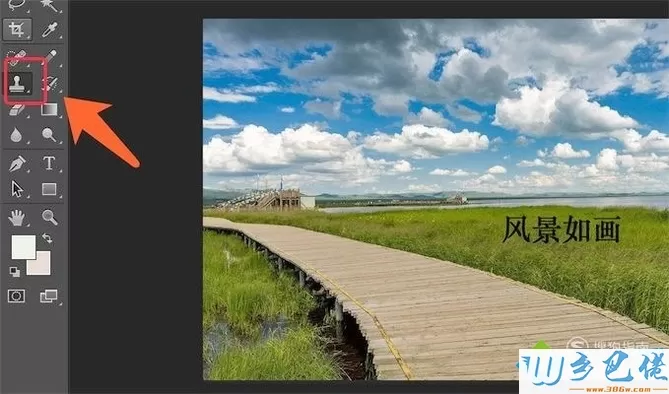
windows10 - 3、然后按着键盘上的‘alt’键,用鼠标点一下文字的旁边草,接着就一直在文字上面涂,直到把文字都涂掉,如图。
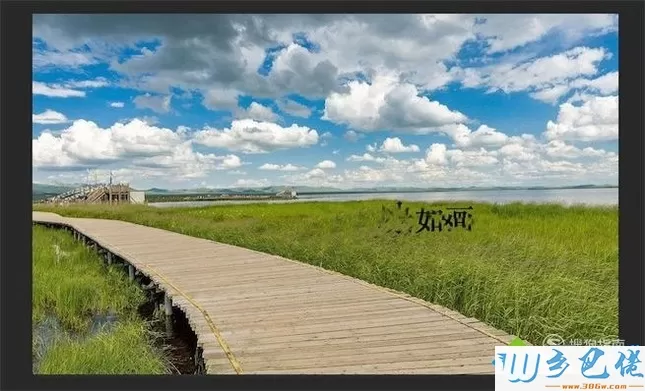
xp系统 - 4、然后我们点击选中左边工具栏上的‘文字’工具。
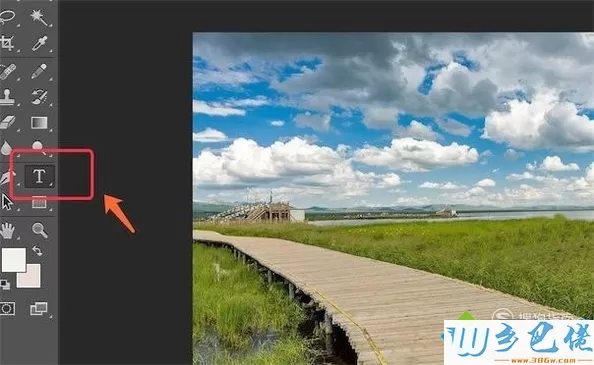
纯净版 - 5、在原来文字的地方点一下,然后输入“搜狗指南”。
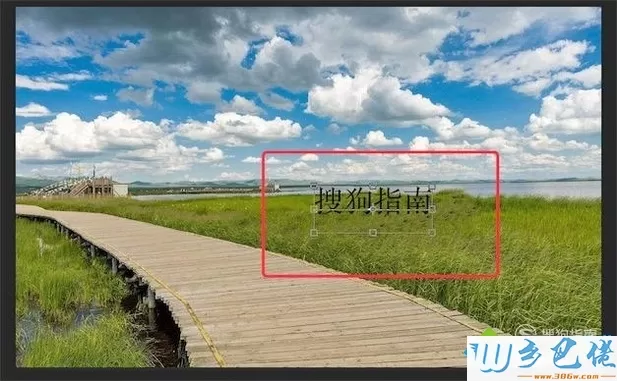
U盘系统 - 6、我们为文字添加些效果,点击菜单栏上的‘文字变形’工具,弹出一个窗口。
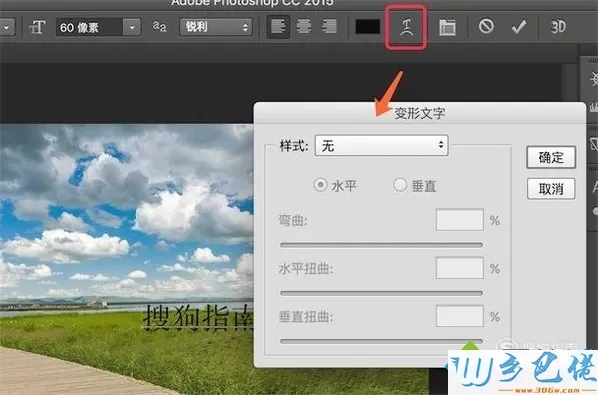
win8旗舰版 - 7、在样式下拉选择里,我们选择的是‘上弧’的变形效果,点击右边的‘确定’按钮。

win7旗舰版 - 8、最终我们的效果图如下,成功修改了图片中的文字。
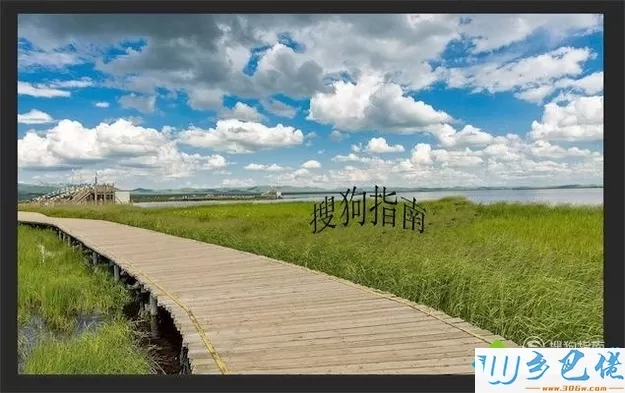
xp系统下使用ps修改图片文字的方法就介绍完了。若是你也有同样需求的话,赶紧也动手尝试看看!


 当前位置:
当前位置: